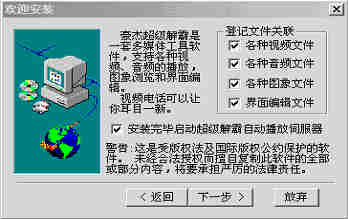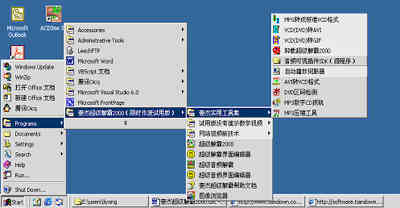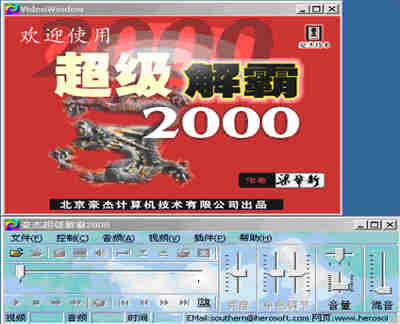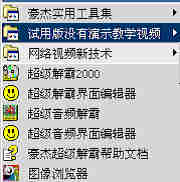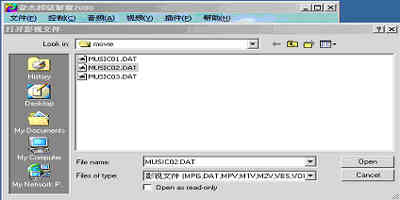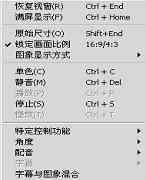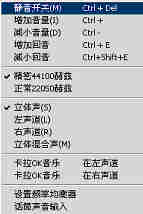|
通俗基础教程
|
| 电脑操作教程 |
| 电脑怎样拨号上网 |
| 如何做个人网页 |
| 怎样做局域网 |
| Word教程(文字处理) |
| 图形图象处理入门 |
|
经典提高教程
|
| 怎样使用代理服务器 |
| 如何做无盘工作站 |
| Photoshop教程 |
| Dreamweaver3教程 |
| Flash4&5教程 |
| Firework3教程 |
| Frontpage2000教程 |
| Authware教程 |
| Office2000教程 |
| 如何制作动画图片 |
| OICQ&ICQ使用方法 |
|
高手学习指南 |
| 硬件升级技巧 |
| CGI教程 |
| ASP教程 |
| 注册表使用技巧 |
| 路由器的设置 |
| 网站建设指南 |
| SQL |
| 最近更新: |
多媒体
|
相关内容
|
|
豪杰超级解霸2000 安装及使用教程(上) 超级解霸2000 是北京豪杰计算机技术有限公司今年 4 月推出的最新产品,是一款从家用多媒体到网络多媒体的功能强大的工具软件,既可以满足家用多媒体的需要,也可以为网络开发者提供技术支持。作为国内最受欢迎的软解压软件,超级解霸系列从一开始就依靠其强大的技术优势赢得了广大用户的支持。超级解霸
2000 功能强大,主要表现在以下几个方面:
2.试用版的使用时间是 30 天,如果你决心试用,用鼠标左键单击安装程序界面上的“安装”,则进入下一步过程(如图2所示)。 图2
4.最后,安装就宣告完成了!如果你登记了任何文件关联的话,建议你最好重新启动一下你的系统。安装过程中如果选择了“安装完毕启动超级解霸自动播放伺服器”的话,桌面的右下角会出现一个小小的光碟状图标。 图4 因为是试用版,我们还不能使用全部的功能,但超级解霸的基本功能已经都包括其中了。点击“超级解霸
2000”,系统首先让我们选择插件的位置确定喜爱的界面风格。单击“OK”出现以下画面(如图5所示):
下面对上述菜单进行详细介绍: 图6 超级解霸独创的自动播放技术,可以自动播放各种类型的光盘,包括 VCD/DVCD/CVD/SVCD
影碟。你可以让它自动播放,也可以选择手动播放。 图7 (1)用鼠标左键单击“文件”中的“播放各种影碟”(上面的图6)。
在多文件的播放过程中,控制面板在“帮助”一栏的右边增加了“影音文件”,你可以随时打乱原先的播放顺序,看到自己喜爱的片断,如图
9 所示。 图9 使用过超级解霸 5.5 的都还对它的强大功能记忆犹新,主要包括: 2.播放中的控制(如图 10 所示),其中的大部分功能都能在面板上找到。
在超级解霸 2000 的播放过程中,你可以随时用鼠标右键单击屏幕,显示出超级解霸的快捷控制菜单(图11)。你可以用以调整画面效果: 图11 同样,你也可以利用程序界面的各种控制按钮进行播放中的控制,下面是程序控制面板上各种功能简介(图10和图12): 图12 声音开关:可以开/关声音,对应菜单选项为“音频”中的“选择静音”。 测试速度:这个功能大概是受到 XingMPEG 播放器的启发而得来的,不管怎样说,指标还是挺全面的,如图
13 所示:
也可以打开“控制设置”进行调节,方法是:用鼠标左键单击“控制”菜单,选择“控制设置”选项,用鼠标左键单击,出现如图
14 设置画面。由于设置的项目提示是中文,本文不再详细说明,你可以参照下面的画面进行你自己的设置,最后单击“确认”。 图14 以上只是控制面板的主要功能,值得指出的是,在播放 VCD 歌曲的过程中,你可以随时用鼠标左键单击屏幕,调出程序界面,单击“VCD2.0”调出曲目表,如果结合后面的曲目编排,你可以轻松地选择自己喜欢的乐曲,或者用鼠标左键双击屏幕,调出一个数字表示的曲目表,点击数字,你就可以跳到此数字表示的曲目。此外在曲目表上还有“前段”表示跳到前一个乐曲,“后段”表示跳到后一个乐曲,“返回”表示跳到
VCD 光盘的开始画面。 图15 |
用POWER POINT放MP3 | |
| MP3是啥 | ||
| DirectX 8预览 | ||
| 豪杰超级解霸2000 安装及使用教程(上) | ||
| 豪杰超级解霸2000 安装及使用教程(下) | ||
|
教程站
|
收集整理
|
服务大家
|